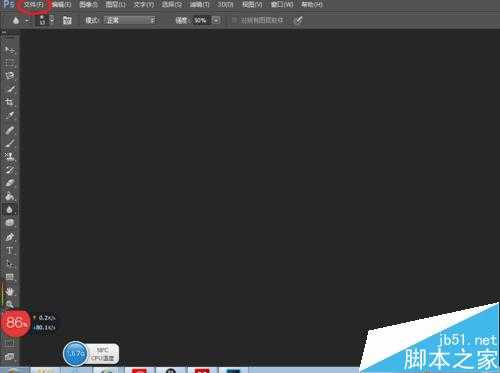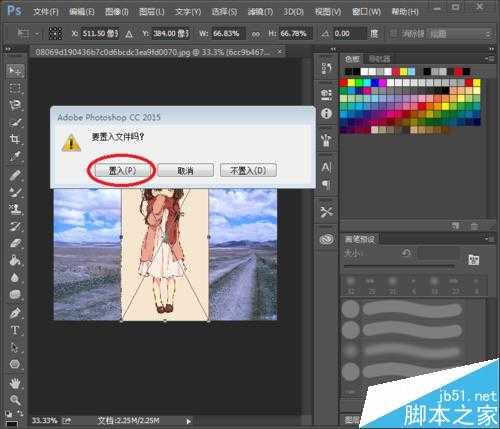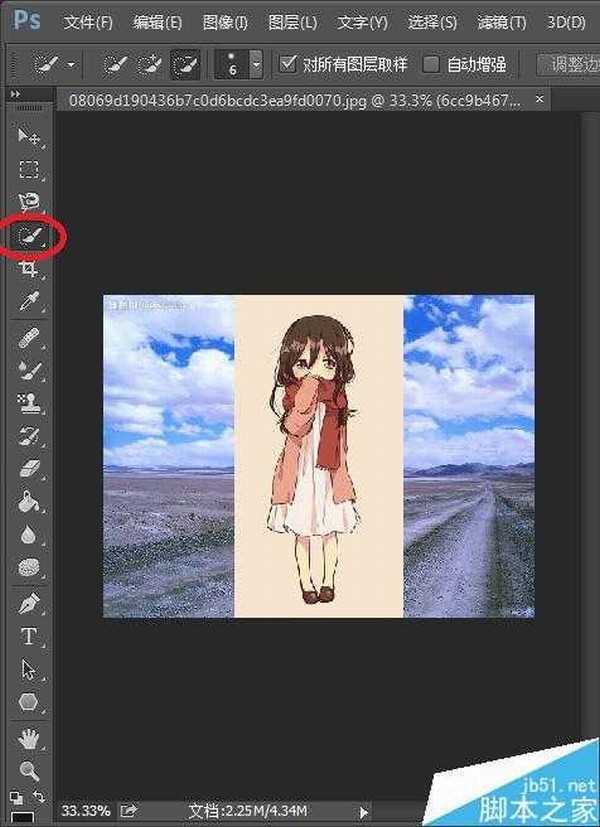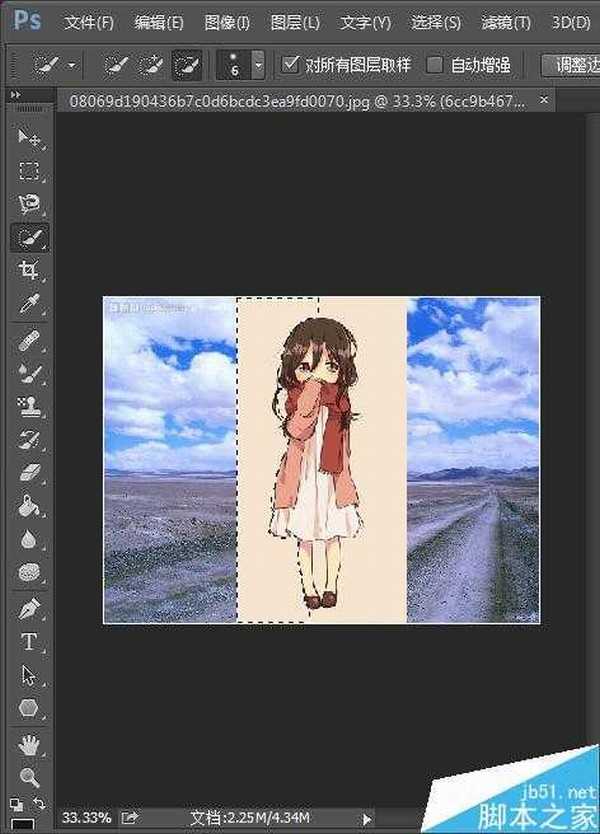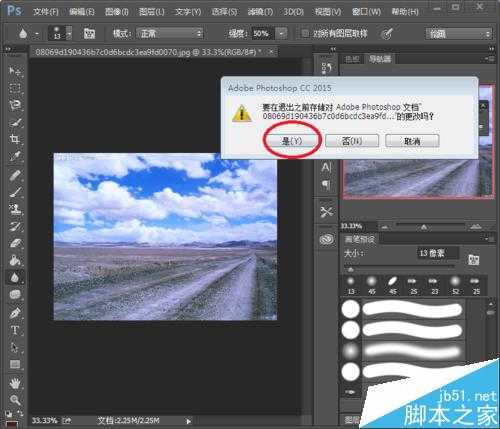金狮镖局 Design By www.egabc.com
很多人想了解和掌握P图技巧,那么怎样才能将一张图片P到另一张图片中呢?下面就给大家介绍photoshop将图片P到另一张图片中方法,一起来看看吧!
方法/步骤
1、打开photoshop,先在文件中打开一张图片作为背景,也可以直接将图片拖到Photoshop中。
2、直接将另一张图片拖到背景图片上,点击左侧任一图标,弹出是否置入图片,点击“置入”。
3、点击左侧栏中第四个图标,然后在图片中选择要去掉的部分,图中虚线部分为所选部分。
4、点击左侧栏第十个图标,然后用鼠标在所选区域点击以去掉第二张图片的部分。
5、完成后的图片为如下图片所示
6、最后直接点击关闭窗口,会弹出是否保存窗口,点击“是”就可以了。
以上就是photoshop将图片P到另一张图片中方法介绍,大家学会了吗?希望能对大家有所帮助!
标签:
photoshop,图片P
金狮镖局 Design By www.egabc.com
金狮镖局
免责声明:本站文章均来自网站采集或用户投稿,网站不提供任何软件下载或自行开发的软件!
如有用户或公司发现本站内容信息存在侵权行为,请邮件告知! 858582#qq.com
金狮镖局 Design By www.egabc.com
暂无photoshop将图片P到另一张图片中方法介绍的评论...
更新日志
2025年01月15日
2025年01月15日
- 小骆驼-《草原狼2(蓝光CD)》[原抓WAV+CUE]
- 群星《欢迎来到我身边 电影原声专辑》[320K/MP3][105.02MB]
- 群星《欢迎来到我身边 电影原声专辑》[FLAC/分轨][480.9MB]
- 雷婷《梦里蓝天HQⅡ》 2023头版限量编号低速原抓[WAV+CUE][463M]
- 群星《2024好听新歌42》AI调整音效【WAV分轨】
- 王思雨-《思念陪着鸿雁飞》WAV
- 王思雨《喜马拉雅HQ》头版限量编号[WAV+CUE]
- 李健《无时无刻》[WAV+CUE][590M]
- 陈奕迅《酝酿》[WAV分轨][502M]
- 卓依婷《化蝶》2CD[WAV+CUE][1.1G]
- 群星《吉他王(黑胶CD)》[WAV+CUE]
- 齐秦《穿乐(穿越)》[WAV+CUE]
- 发烧珍品《数位CD音响测试-动向效果(九)》【WAV+CUE】
- 邝美云《邝美云精装歌集》[DSF][1.6G]
- 吕方《爱一回伤一回》[WAV+CUE][454M]